はじめに
スマートフォンで予期しない通知を受け取るのは不安に感じることがありますが、特に画面に「SOSモード」と表示された場合です。この包括的なガイドは、スマートフォンを迅速に制御するための実用的な戦略を提供することを目的としています。iPhoneやAndroidデバイスを使用している場合でも、SOSモードがなぜ起動するのか、そしてどのように解除するのかを理解することは重要です。このガイドの終わりには、SOSモードを効率的に無効化し、誤って再び起動しないようにするための知識を身につけることができます。
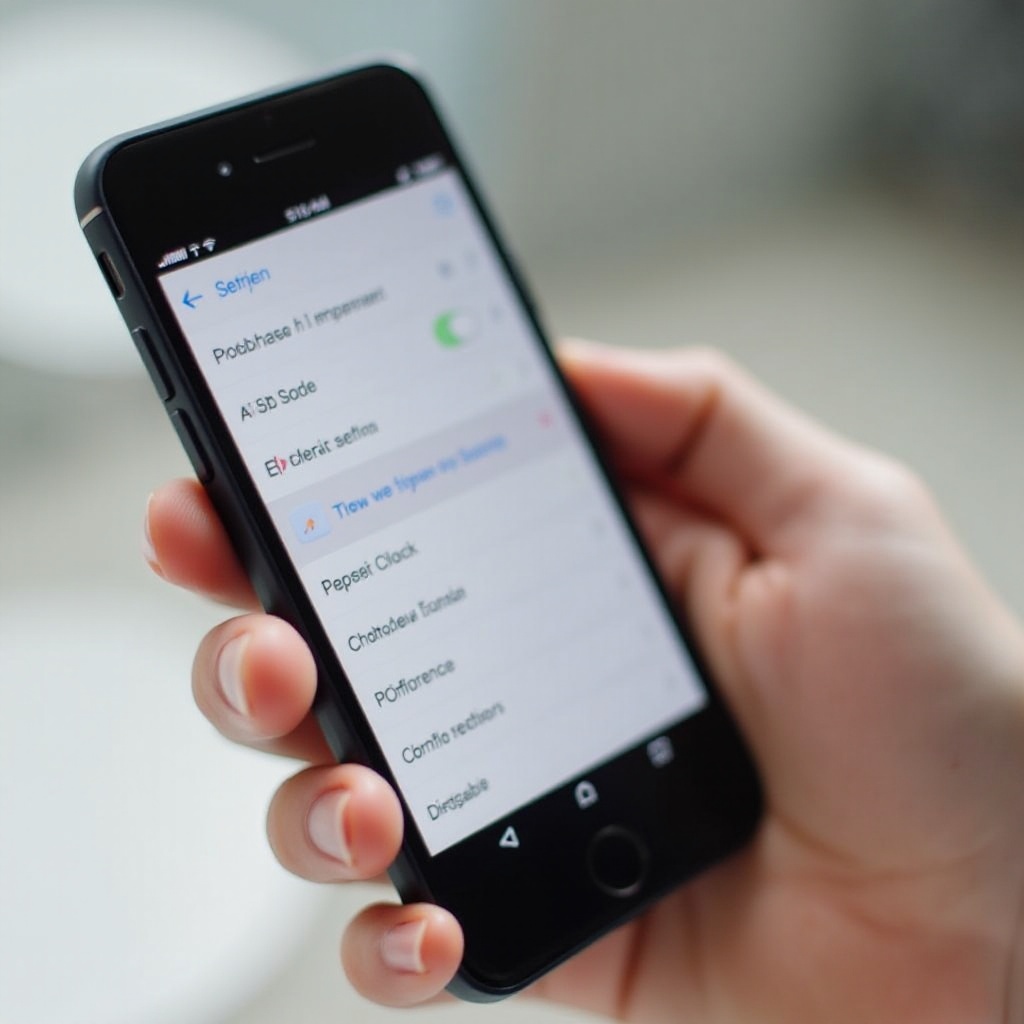
スマートフォンのSOSモードの理解
SOSモードは、緊急サービスと迅速に連絡を取るためのスマートフォンの内蔵安全機能です。その主な目的はユーザーの安全を向上させることですが、時には予期せずに起動して混乱や不便を引き起こすことがあります。iPhoneでは、特定のボタンの組み合わせやネットワークの問題によりSOSモードが起動され、Androidデバイスではメーカー独自の方法で起動されることがあります。
これらのシステムでSOSモードがどのように動作するかを把握することは、それがいつアクティブになり、なぜなのかを認識するために重要です。この理解は、iPhoneおよびAndroidのユーザー向けの実用的なトラブルシューティング技術に直接つながります。
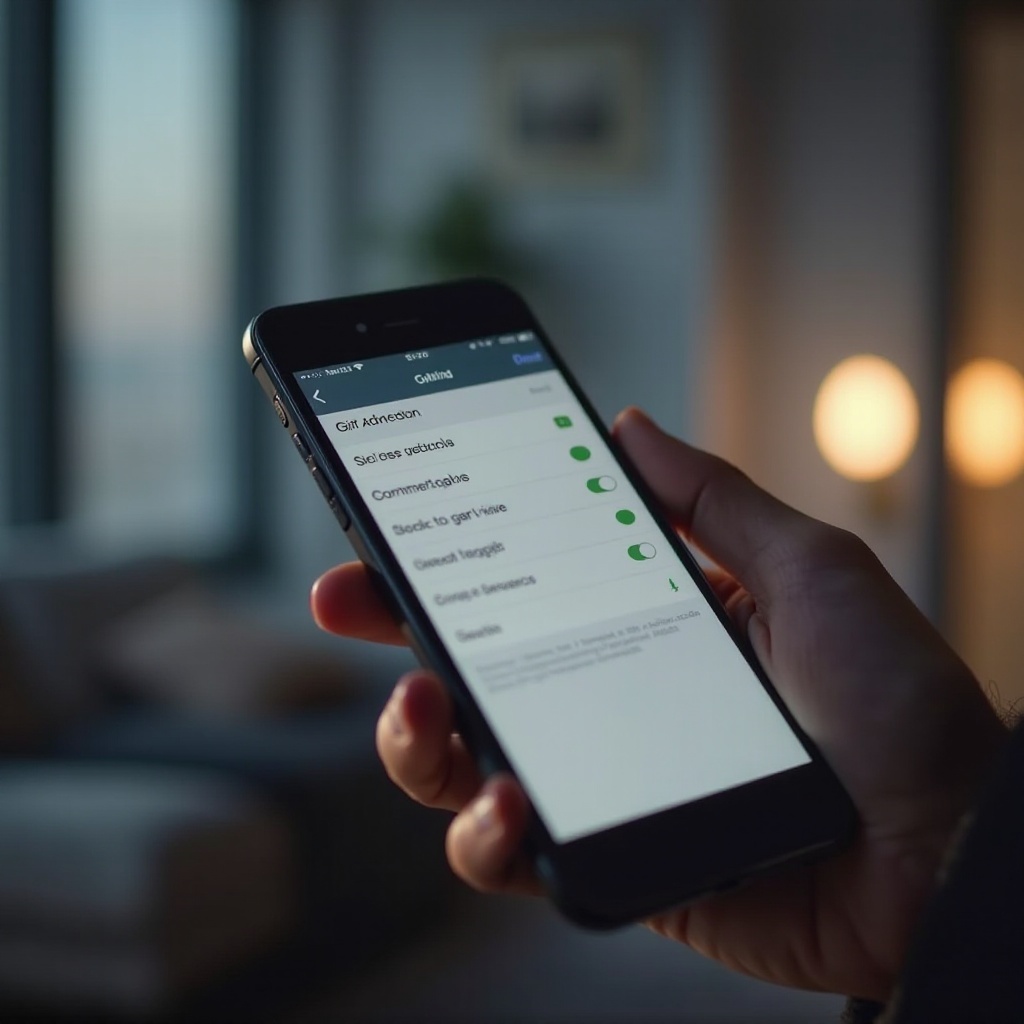
スマートフォンがSOSモードに入る一般的な原因
スマートフォンがSOSモードに入る原因を認識することは、予防と迅速な解決を保証します。一般的なトリガーには、緊急ボタンを誤って長押しすること、ネットワーク接続の中断、ソフトウェアの不具合による誤警報があります。
これらの原因を認識することで、スマートフォンを通常の動作モードに保つための積極的な措置を講じることができます。これらの潜在的なトリガーを特定したところで、次はお使いのデバイスのオペレーティングシステムに合わせた具体的なソリューションに進むことができます。
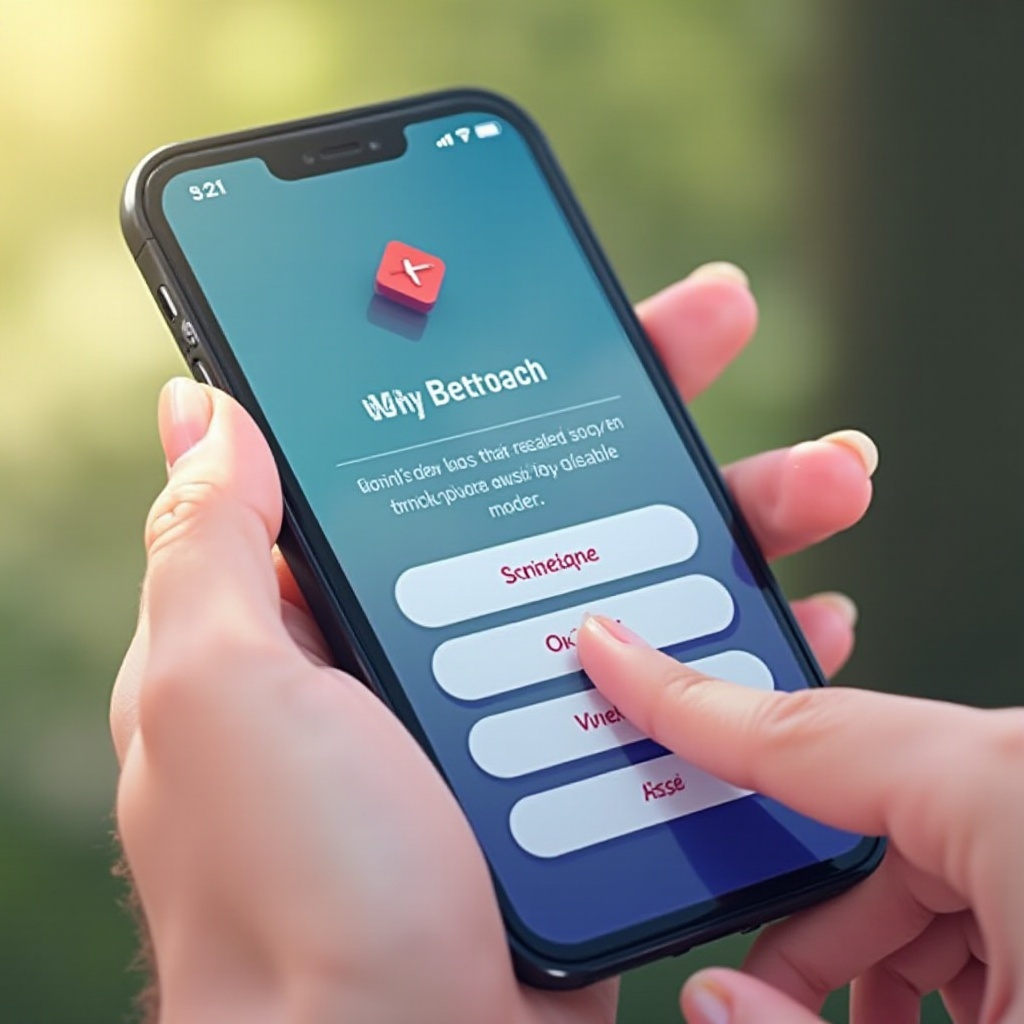
iPhoneのSOSモードを無効化する手順
iPhoneユーザーは、以下の簡単な手順に従ってSOSモードを解除できます:
- 電源メニューにアクセスする:
- サイドボタンとボリュームボタンを同時に押し続け、電源オフスライダーが表示されるまで保持します。
-
スライダーを動かしてデバイスの電源をオフにします。
-
デバイスの再起動:
-
電源がオフになったら、しばらくしてからサイドボタンを押してiPhoneを再起動します。
-
ネットワーク設定の確認とリセット:
- 設定 > 一般 > リセットに移動します。
- ネットワーク設定をリセットし、確認のプロンプトに応じます。
- SOSモードを引き起こすネットワーク関連の問題を解決することができます。
これらの効果的な方法がiPhoneユーザーがSOSモードを解除するのを助け、次にAndroid特有の戦略を探求することができます。
AndroidでのSOSモードを無効化する手順
Androidユーザー向けに、SOSモードを解決するための手順をご紹介します:
- セーフモードを使用した問題の診断:
- 電源ボタンを押し続け、電源オフオプションが表示されるまで保持します。
- 電源オフを長押しして「セーフモードで再起動」へアクセスし、確認します。
-
サードパーティのアプリが原因であるかどうかを評価するのに役立ちます。
-
スマートフォンの再起動:
- デバイスの電源をオフにして、しばらくしたら再起動します。
-
小さなソフトウェアの問題を解決することがしばしばあります。
-
ネットワークキャッシュとデータのクリア:
- 設定 > ネットワークとインターネット > モバイルネットワークにアクセスします。
- 詳細オプションにアクセスし、「データをリセット」を選択します。
- この操作により、SOSモードの起動に至るネットワークパラメータをクリアできます。
これらの手順に従うことで、Androidユーザーは効率的にSOSモードを無効にできます。問題が続く場合は、さらに詳細なトラブルシューティングが必要になるかもしれません。
高度なトラブルシューティングのヒント
SOSモードが問題のままである場合、以下のような高度な解決策を検討してください:
- 携帯電話のソフトウェアを更新する:
- 設定 > 一般 > ソフトウェアアップデート (iPhone) または設定 > システム > システムアップデート (Android) の中でアップデートを確認してください。
-
最新のソフトウェア更新は、最適なパフォーマンスを維持します。
-
工場出荷時の状態に戻す:
- 最終手段として、データをバックアップしてから工場出荷時の状態に戻します。
-
設定 > 一般 > リセット > すべてのコンテンツと設定を消去 (iPhone) または設定 > システム > リセットオプション > 全データを消去 (Android) を使用します。
-
専門家の助けを求める:
- メーカーや認定サービスセンターに連絡して専門的な助けを求めます。
これらの高度な方法は、慎重な実行が必要ですが、持続的なSOSモードの課題を徹底的に扱うことを保証します。
将来の誤ったSOS起動を防ぐ
誤って再びSOSモードを起動しないようにするために:
- ボタンの感度設定の調整:
-
アクセシビリティ設定を利用して緊急ボタンの感度を下げます。
-
緊急SOS設定の構成:
-
iPhoneとAndroidの設定でSOS起動の設定を確認します。
-
デバイスを定期的にメンテナンスする:
- 電話を最新の状態に保ち、整理してソフトウェアの衝突を回避します。
これらの予防策を採用することで、誤ってSOSモードを起動する可能性を減らし、シームレスなスマートフォン体験を保証します。
結論
SOSモードの取り扱いは一見 daunting に見えることがありますが、そのメカニズムを理解することで、現在の問題を解決し、将来の発生を防ぐための鍵になります。簡単な再起動を実行したり、より深いトラブルシューティングを行うことで、デバイスの制御を完全に取り戻すことは十分に可能です。このガイドで提供された情報を活用し、プロアクティブな措置を講じて、スマートフォンがスムーズに動作し、SOSモードによる中断を回避することを目指してください。
よくある質問
再起動後も電話がSOSモードのままの場合はどうすれば良いですか?
ネットワーク設定をリセットしてください。それでも続く場合は、Androidのセーフモードを試すか、専門家に相談してください。
電話でSOSアラートを無効にするにはどうすれば良いですか?
iPhoneまたはAndroidの緊急設定にアクセスして、ボタンの組み合わせや無効化方法を調整してください。
SOSモードが私の知らないうちに起動されることはありますか?
はい、誤ってボタンを押したりネットワークのエラーが発生したりすると、起動されることがあります。定期的に緊急設定を確認することで、これを防ぐことができます。
